Знакомство с приложением Citrix Workspace
Этот раздел позволяет ознакомиться с приложением Citrix Workspace. На этой странице представлены следующие разделы.
Введение
Новейший пользовательский интерфейс приложения Citrix Workspace улучшает условия работы за счет упрощения визуального оформления, обеспечения легкого доступа к ключевым функциям и точной настройки функциональности приложения Workspace по мере необходимости. Это приложение доступно только для клиентов облачных хранилищ. После успешной проверки подлинности в приложении Citrix Workspace экран приветствия появляется первый раз. Можно щелкнуть Продолжить, чтобы войти в приложение.
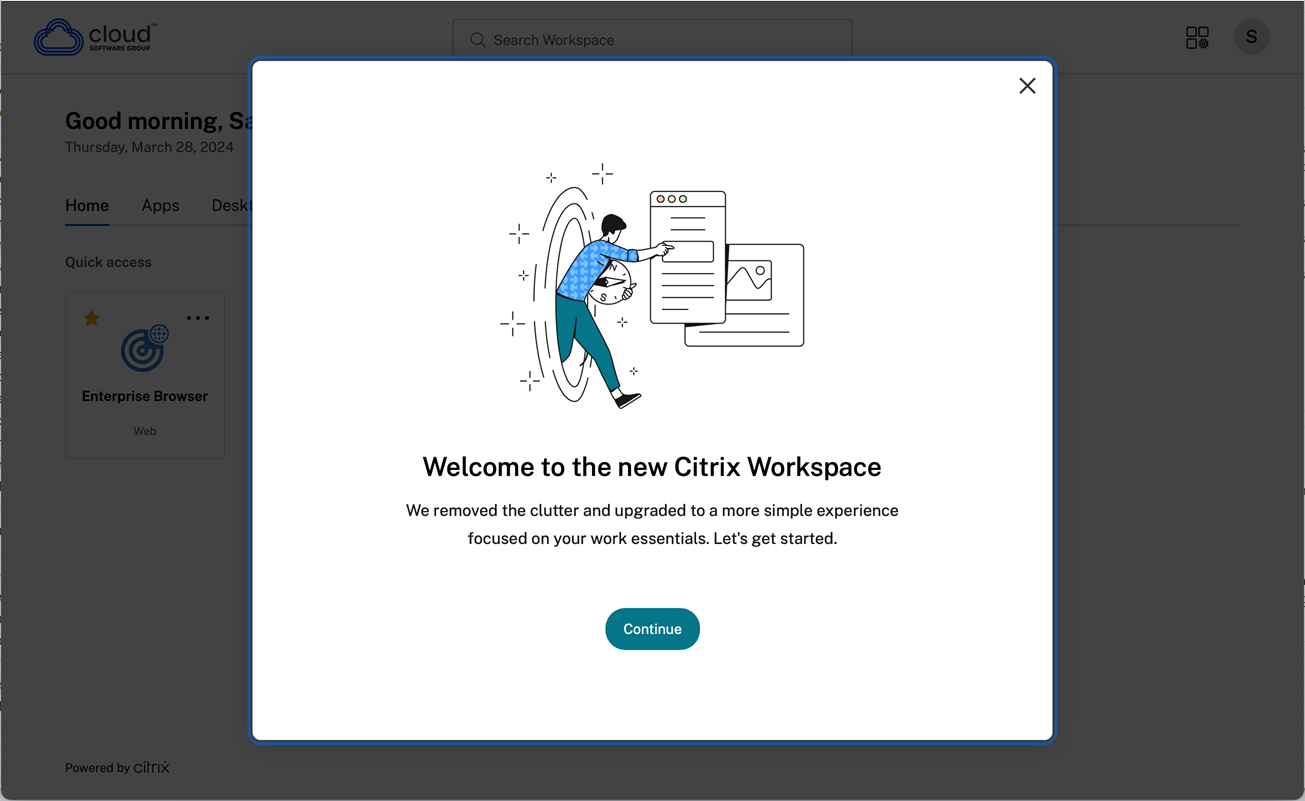
При входе в приложение первый раз появится экран персонализации главной страницы. С помощью этого экрана можно добавлять приложения и рабочие столы в избранное для быстрого доступа. Чтобы добавить приложения и рабочие столы в избранное, выберите нужные элементы и щелкните Добавить в избранное на экране персонализации главной страницы или нажмите Пропустить, чтобы добавить их позже. Этот экран виден только в том случае, если вам назначено более 20 приложений или рабочих столов.
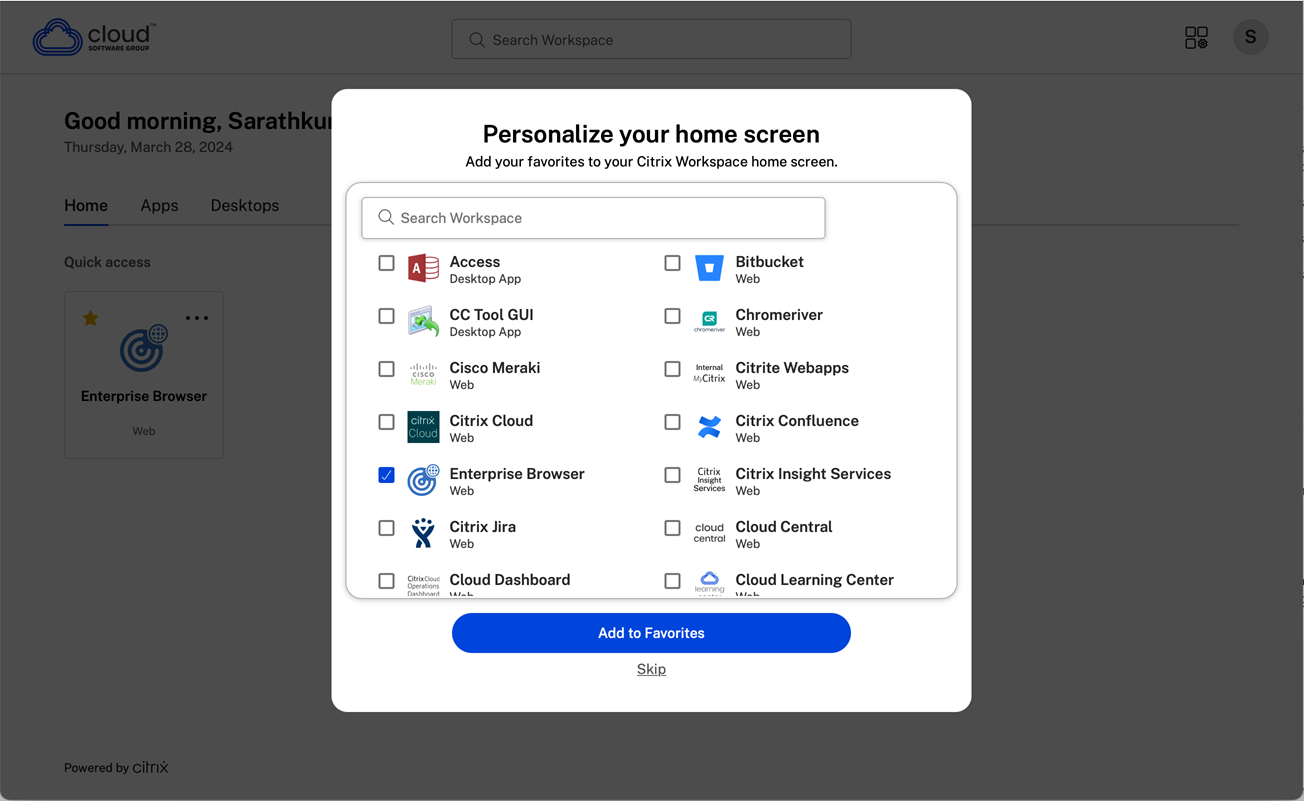
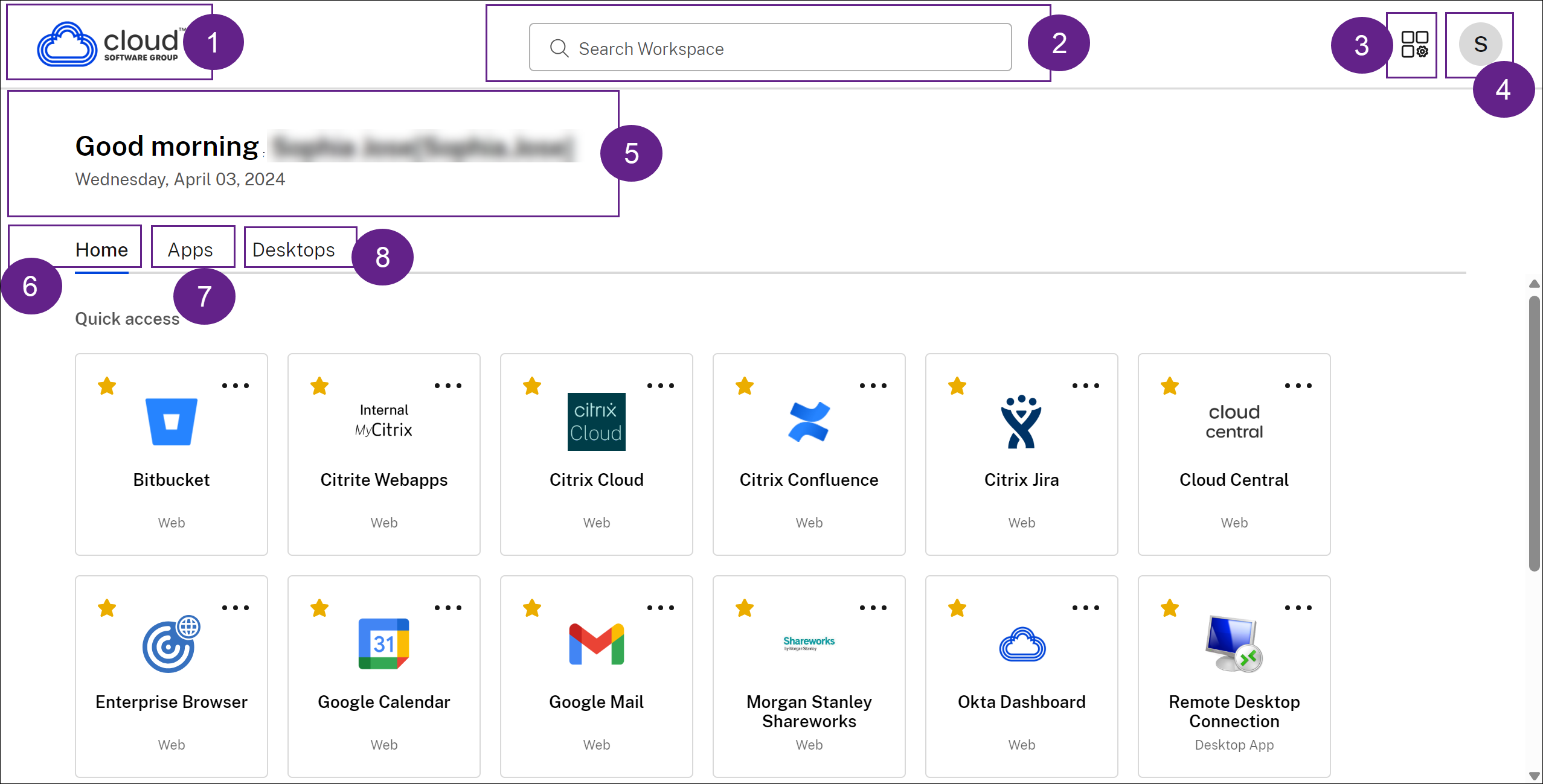
Пользовательский интерфейс Citrix Workspace содержит следующие элементы:
| Поле | Описание |
|---|---|
| 1 — Логотип организации | Расположен в верхнем левом углу экрана. Нажмите этот логотип, чтобы перейти на главную страницу. |
| 2 — Рабочее пространство поиска | Введите критерии поиска в текстовое поле. Результаты заполняются по мере ввода критериев поиска. Можно также найти результаты поиска по приложениям или рабочим столам с нечетким поиском с совпадающим текстом и поисковыми запросами с орфографическими ошибками. |
| 3 — Значок диспетчера активности | Щелкните этот значок для управления запущенными сеансами. Для приложений можно Выйти из диспетчера активности или Отключиться от него. Для рабочих столов доступны такие параметры управления питанием, как отключение, выход из системы, завершение работы, перезапуск и принудительное завершение работы. Диспетчер активности может не отображаться в зависимости от настроек, заданных администратором. |
| 4 — Значок учетной записи | Нажмите этот значок для просмотра параметров Настройки учетной записи, Обновление, Информация о Citrix Workspace, Учетные записи и Выход. |
| 5 — Приветственное сообщение | Приветствия появляются в соответствии со временем дня и именем пользователя. Ваше имя отображается в том виде, в каком оно указано в записях администратора. |
| 6 — Главная | Отображаются все избранные и пять последних приложений и рабочих столов. Приложения и рабочие столы расположены в алфавитном порядке: сначала избранные, а затем последние. |
| 7 — Приложения | Отображаются все приложения, предоставленные вашим администратором. Приложения расположены в алфавитном порядке, сначала идут избранные. Приложения разделены по категориям, поэтому их можно быстро и легко найти. |
| 8 — Рабочие столы | Отображаются все рабочие столы, предоставленные вашим администратором. Рабочие столы расположены в алфавитном порядке, сначала идут избранные. |
На каждой плитке приложения и рабочего стола есть значок звездочки, чтобы помечать элементы как избранные. Кроме того, есть дополнительное меню (…) на плитке каждого приложения и рабочего стола, в котором можно открывать, добавлять или удалять избранное, а также просматривать подробные сведения. Помимо этого, можно перезапускать рабочие столы.
Главная
На вкладке Главная отображаются все избранные, а также пять последних приложений и рабочих столов для быстрого доступа к ним. Можно перейти на Главную страницу, щелкнув вкладку Главная или нажав логотип организации в левом верхнем углу.
Примечание
Вкладка Главная может не отображаться в зависимости от настроек, заданных администратором.
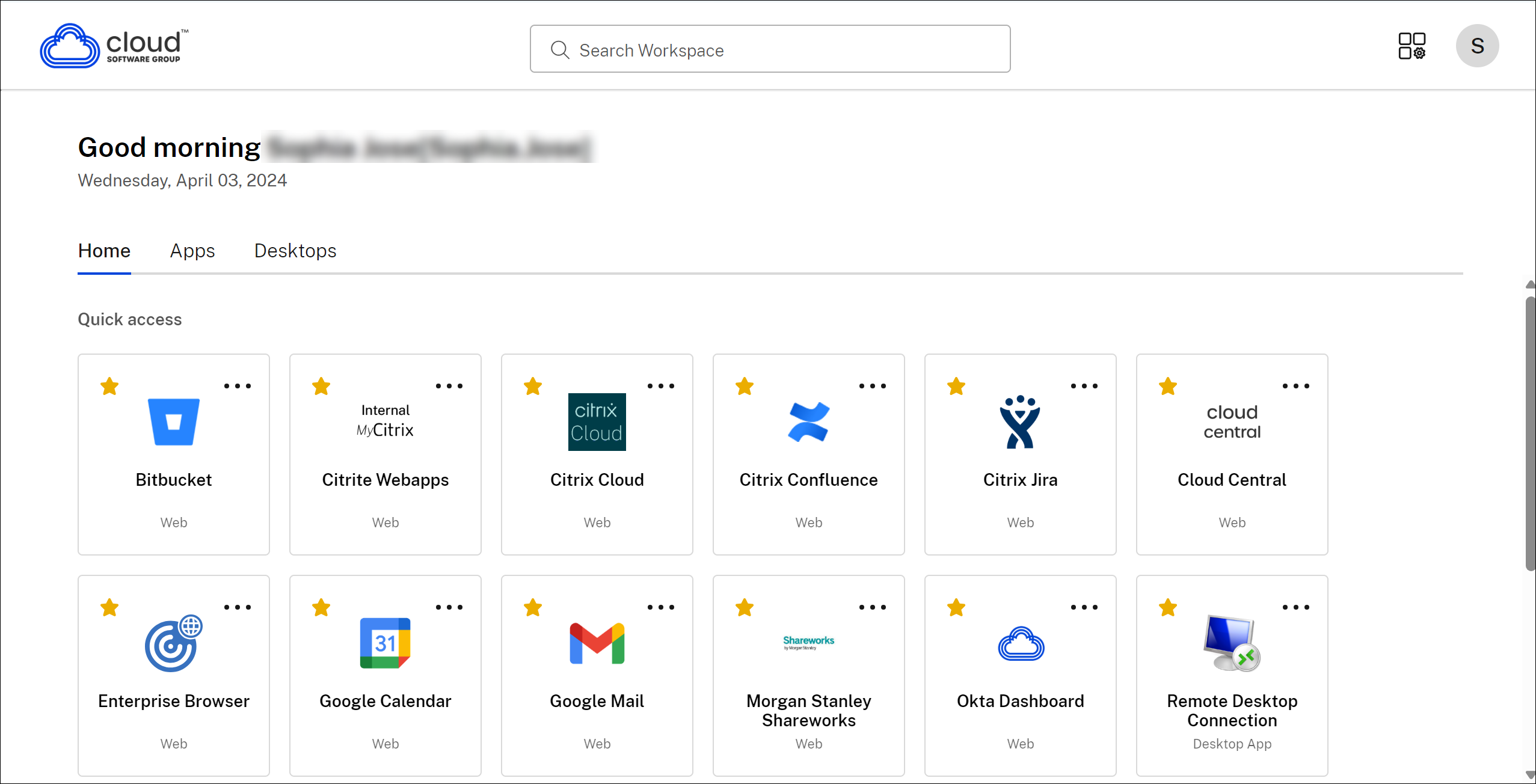
Приложения
На вкладке Приложения отображается список всех назначенных вам приложений. Можно получить доступ к приложениям, щелкнув вкладку Приложения. По умолчанию все приложения расположены в алфавитном порядке, сначала идут избранные.
Приложения сгруппированы по разным категориям и подкатегориям в соответствии с настройками администратора. Можно нажать категорию, чтобы просмотреть приложения, принадлежащие к ней. Дополнительные категории можно найти, щелкнув Подробнее. Приложения, которые не относятся к категориям, сгруппированы в разделе Другие.
Приложения со значком замка являются обязательными, и их нельзя удалить из избранного.
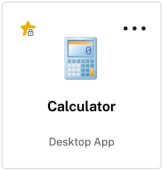
Категории, показанные на предыдущем изображении, предназначены для репрезентативных целей.
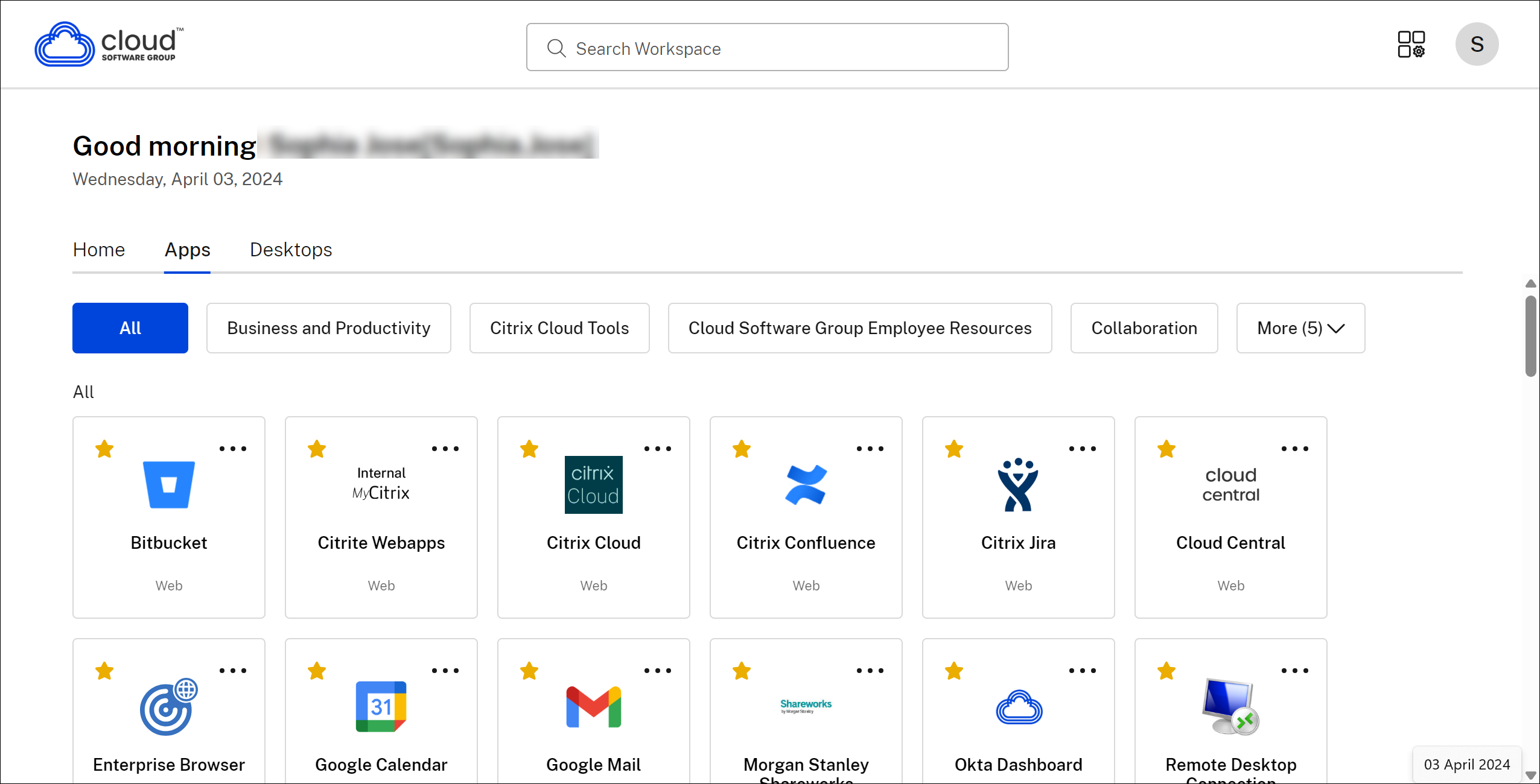
Примечание
Если вам не назначено ни одного приложения, вкладка Приложения не отображается. Если администратор не настроил ни одной категории, то раздел Категории не отображается на вкладке Приложения.
Рабочие столы
На вкладке Рабочие столы отображается список всех назначенных вам рабочих столов. Можно получить доступ к рабочему столу, щелкнув вкладку Рабочие столы. По умолчанию все рабочие столы расположены в алфавитном порядке, сначала идут избранные.
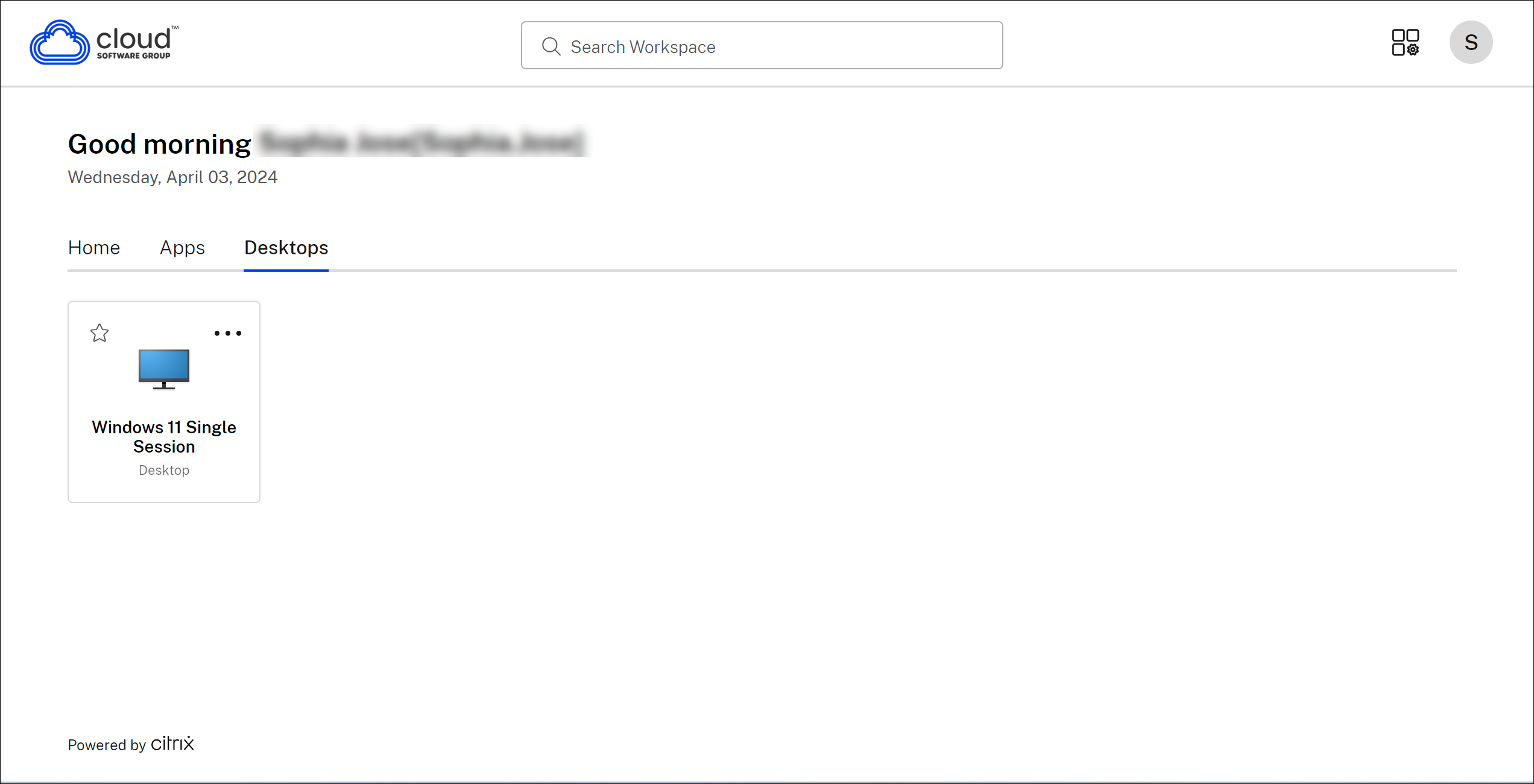
Пользовательский интерфейс с простым видом
Если у вас меньше 20 ресурсов, по умолчанию вы попадаете на экран с простым пользовательским интерфейсом просмотра, в котором нет вкладок и категорий. Все приложения и рабочие столы отображаются на одной странице. На этом экране сначала отображаются избранные приложения, а затем все остальные приложения в алфавитном порядке. Все приложения имеют значок в виде звездочки, с помощью которого можно добавить их в список избранного или удалить из него. В зависимости от количества приложений и настроек, установленных администратором, отображается простой вид приложения Workspace.
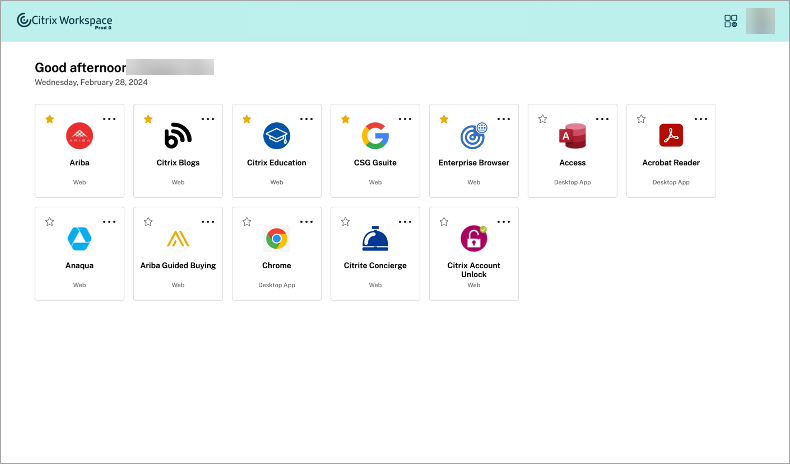
Рабочее пространство поиска
На панели Рабочее пространство поиска отображаются более быстрые результаты для быстрого доступа к приложениям и рабочим столам. Это позволяет выполнять быстрый и интуитивно понятный поиск в приложении Workspace. При нажатии панели Рабочее пространство поиска по умолчанию отображаются пять последних использованных приложений или рабочих столов, а по мере ввода имен приложений и рабочих столов появляются новые результаты. Можно также выполнять поиск по названиям категорий, чтобы быстро их найти. В результатах поиска раздел Избранное всегда находится вверху.
Возможен поиск с проверкой орфографии, отображение результатов нечеткого поиска с совпадающим текстом или поисковыми терминами с орфографическими ошибками, а также отображение результатов автозаполнения вместе с реальными результатами и предложенными вариантами. На вкладке Приложения можно отображать результаты по категориям, созданным администратором.
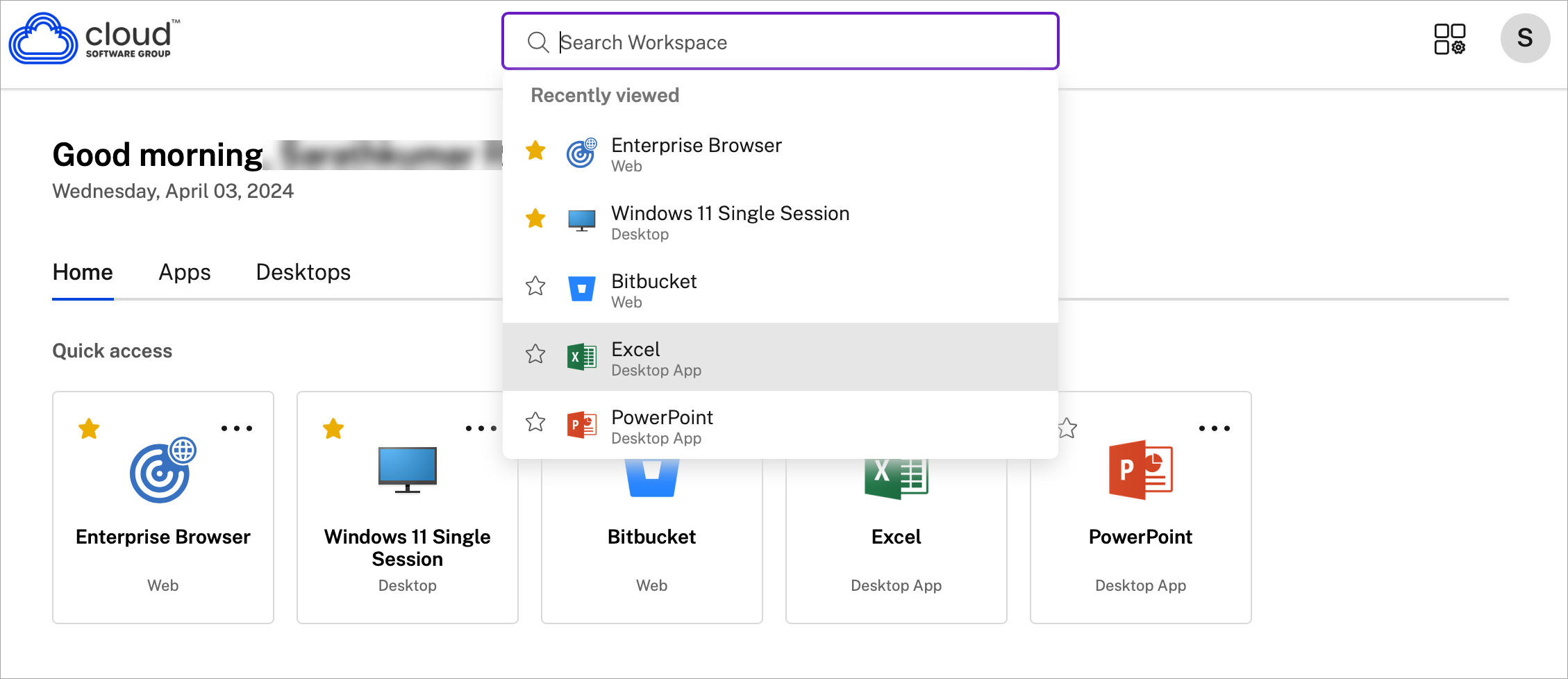
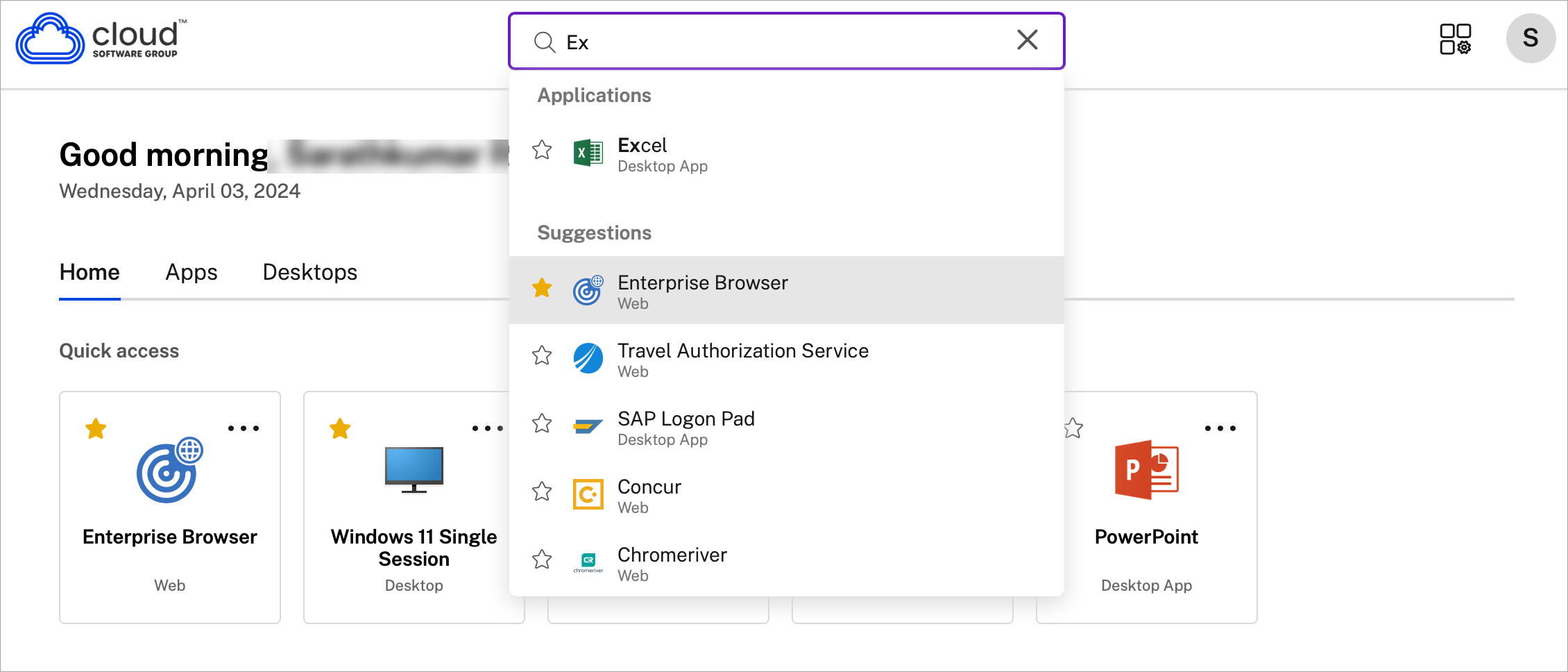
Диспетчер активности
Диспетчер активности помогает эффективно управлять ресурсами. Можно работать с их сеансами, завершая или отключая сеансы, которые больше не нужны, высвобождая ресурсы и оптимизируя производительность в дороге.
На панели «Диспетчер активности» отображается сводный список приложений и рабочих столов, которые активны не только на текущем устройстве, но и на любом удаленном устройстве с активными сеансами. Можно просмотреть этот список, нажав значок диспетчера активности, расположенный рядом со значком профиля на рабочем столе и в нижней части экрана на мобильных устройствах.
Для настройки диспетчера активности следует обращаться к администратору.
Использование диспетчера активности
В диспетчере активности приложения и рабочие столы, которые активны в настоящий момент, сгруппированы следующим образом.
- Список приложений и рабочих столов, активных на текущем устройстве, сгруппирован в разделе На этом устройстве.
- Список приложений и рабочих столов, активных на других устройствах, сгруппирован в разделе Удаленный запуск.
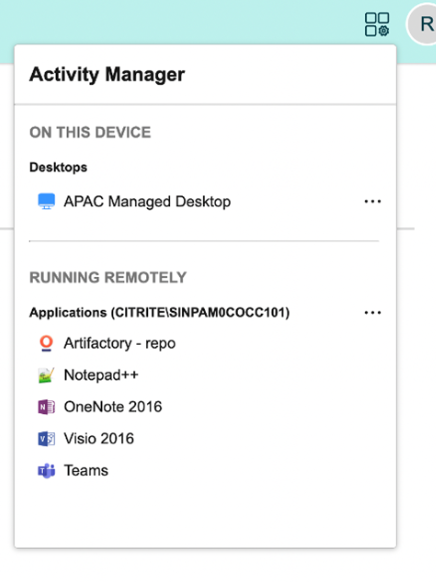
Можно выполнить следующие действия в приложении или на рабочем столе, нажав соответствующую кнопку с многоточием (…).
- Отключить: удаленный сеанс отключается, но приложения и рабочие столы активны в фоновом режиме.
- Выйти: выход из текущего сеанса. Все приложения в сеансах закрыты, а все несохраненные файлы потеряны.
- Выключение: отключенные рабочие столы закрываются.
- Принудительный выход: принудительное отключение рабочего стола в случае технических неполадок.
- Перезапуск: отключение рабочего стола и его повторный запуск.
Отключенные приложения и рабочие столы
Диспетчер активности позволяет просматривать приложения и рабочие столы, работающие в автономном режиме, и выполнять действия с ними локально или удаленно. Сеансами можно управлять с мобильных или настольных устройств, что позволяет выполнять действия в дороге. Принятие мер в отношении отключенных сеансов, таких как выход из системы или завершение работы, способствует оптимальному использованию ресурсов и снижению энергопотребления.
![]()
- Отключенные приложения и рабочие столы отображаются на панели диспетчера активности и обозначаются отключенным значком.
- Отключенные приложения сгруппированы по соответствующим сеансам, а сеансы обозначены значком отключения.
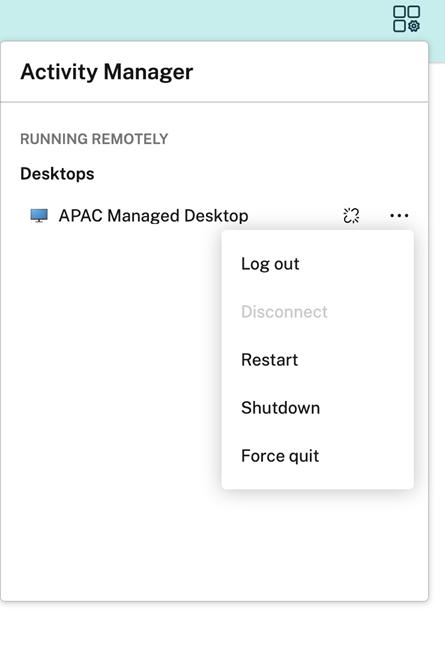
На отключенных рабочих столах можно выполнить следующие действия, нажав кнопку с многоточием:
- Выйти из системы: используйте это для выхода с отключенного рабочего стола. Все приложения в сеансе закрыты, а все несохраненные файлы потеряны.
- Отключение: используйте этот параметр, чтобы закрыть отключенные рабочие столы.
- Выключение питания: используйте этот параметр для принудительного выключения отключенных рабочих столов в случае технических проблем.
- Перезапуск: используйте этот параметр, чтобы отключить и снова запустить отключенный рабочий стол.
Поведение отключенных сеансов в диспетчере активности отличается следующим образом:
- Если вы вошли в Citrix Workspace через браузер и отключили локальный сеанс, этот сеанс первым отобразится в разделе «На этом устройстве». Однако после закрытия и повторного открытия диспетчера активности отключенный сеанс будет перемещен в раздел «Удаленный запуск».
- Если вы вошли в приложение Citrix Workspace через собственное устройство и отключили локальный сеанс, этот сеанс исчезнет из списка. Однако как только вы закроете и снова откроете диспетчер активности, отключенный сеанс будет перемещен в раздел «Удаленный запуск».